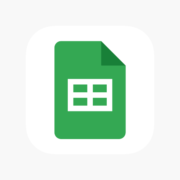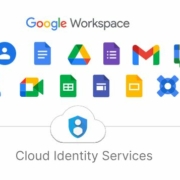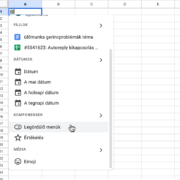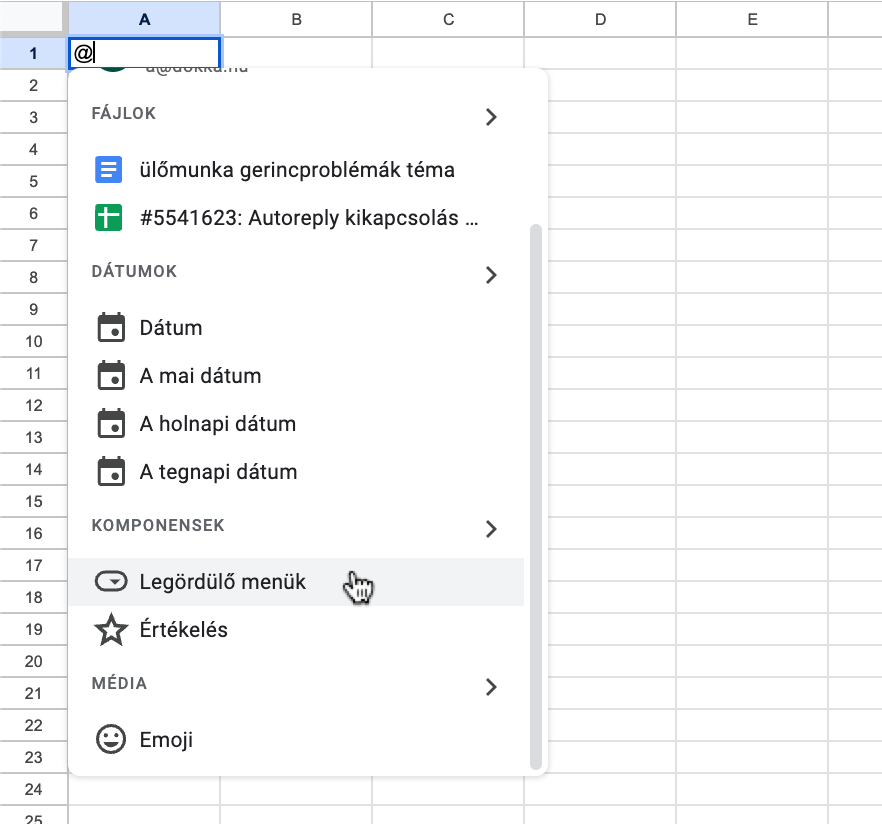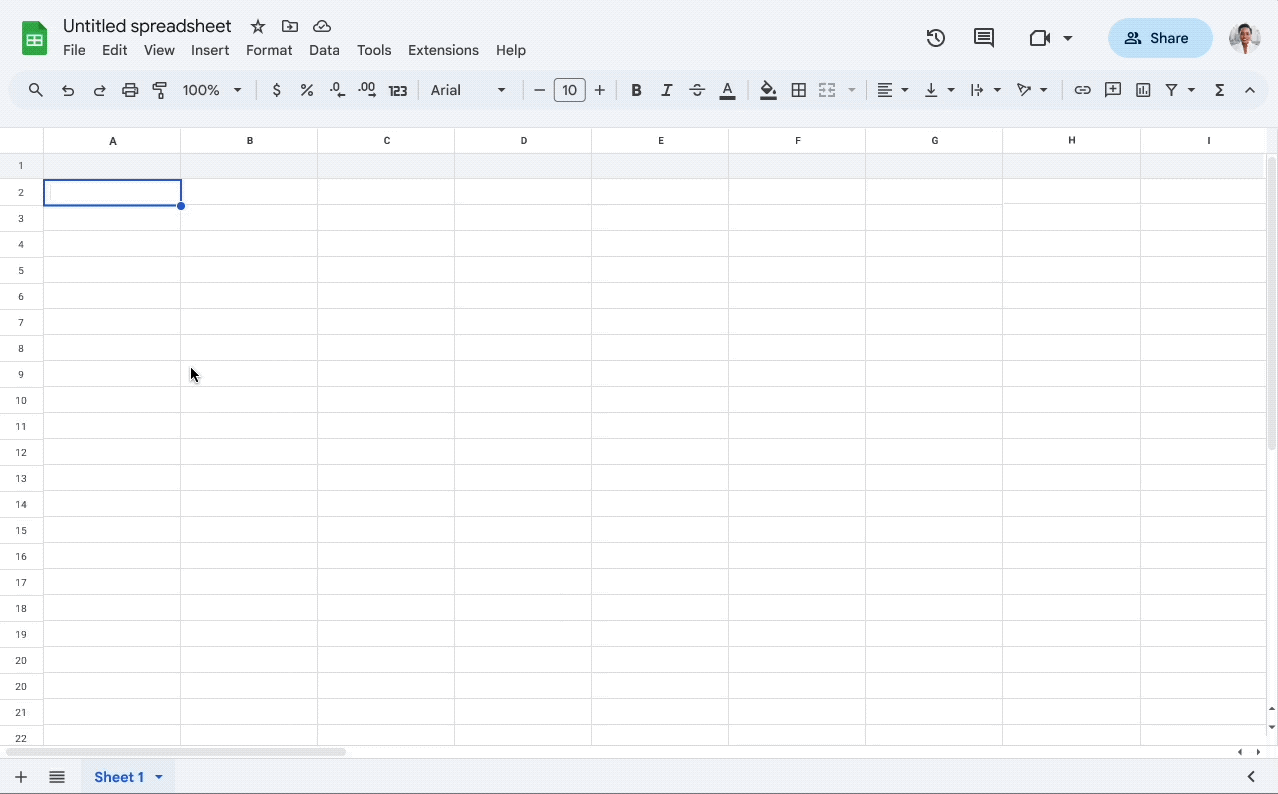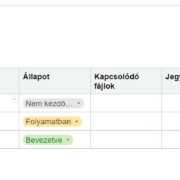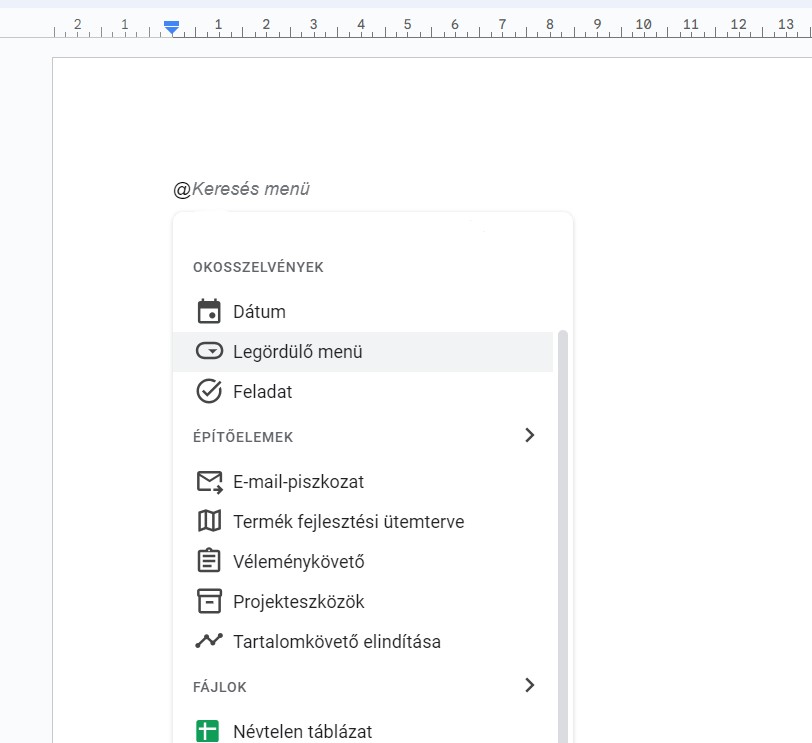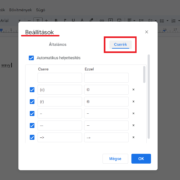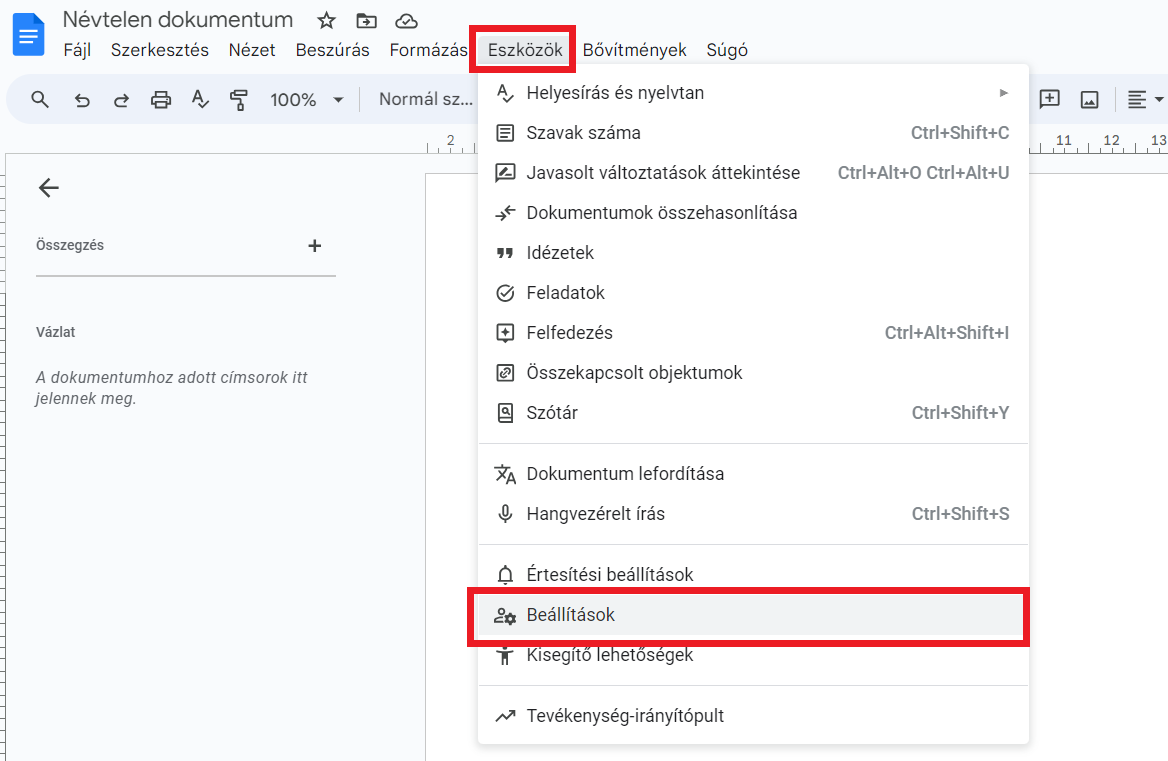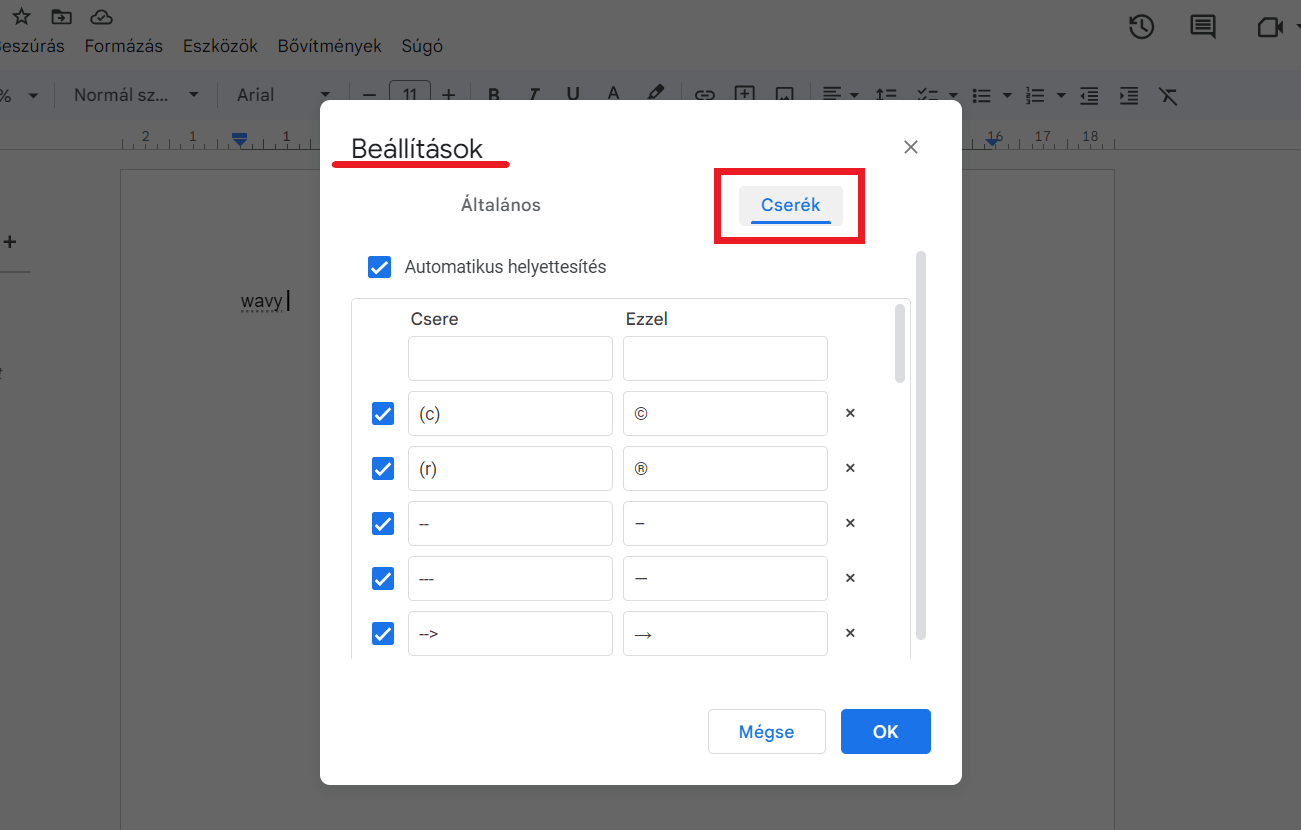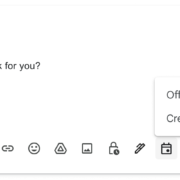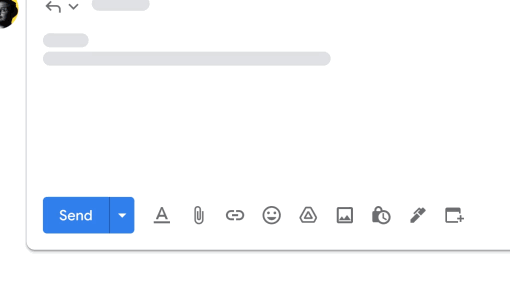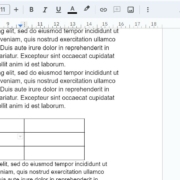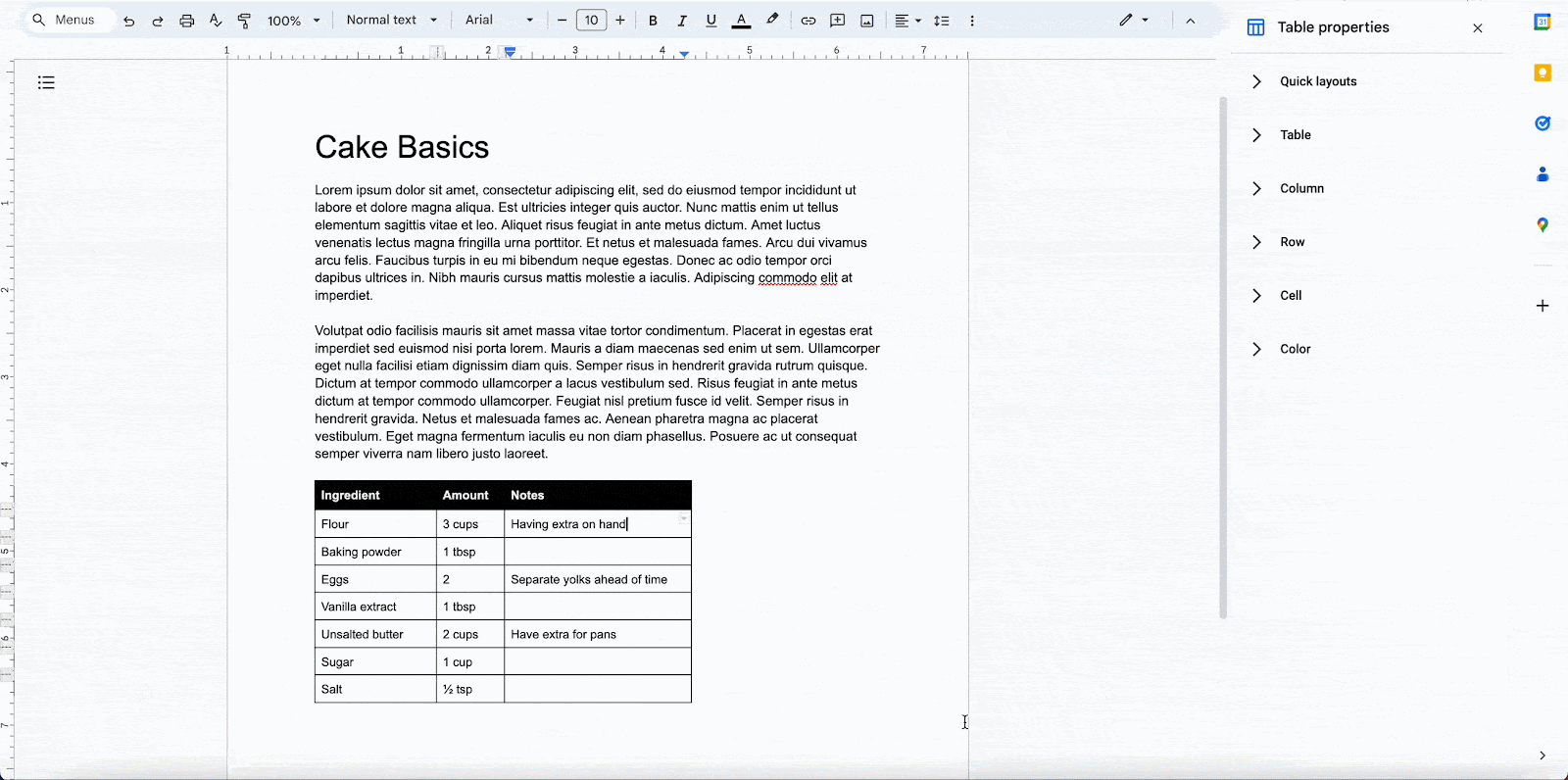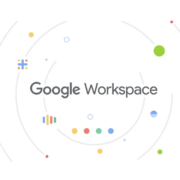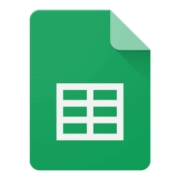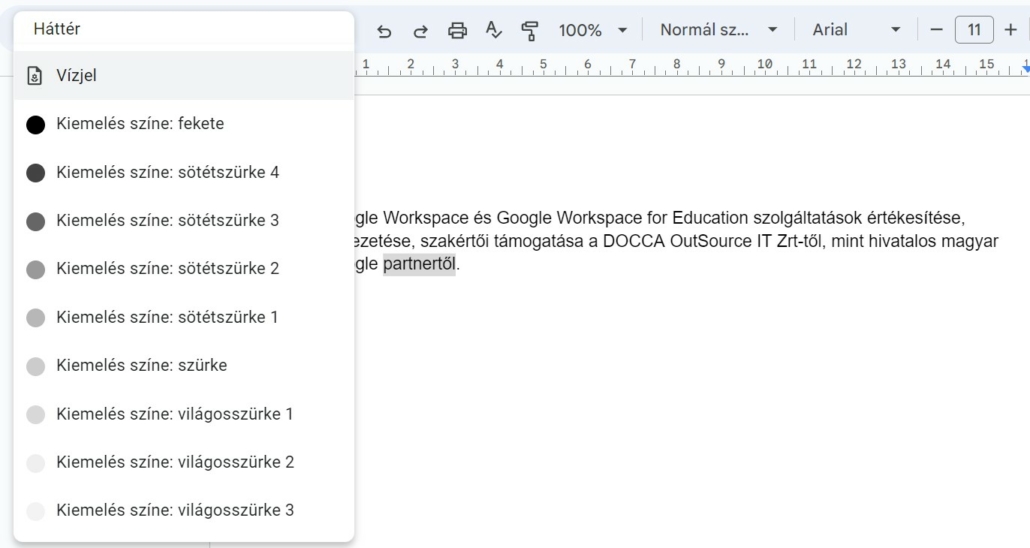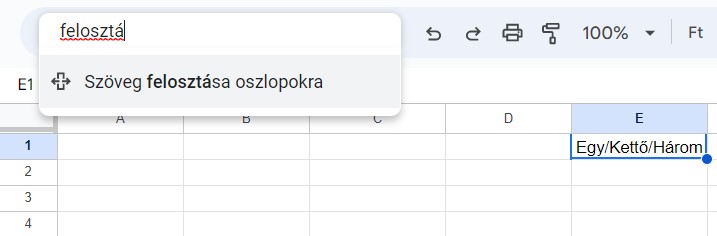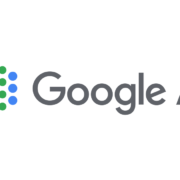Beépített táblázatok: Új szintre emeli az adatkezelést
Íme, hogyan csökkenthetjük az adatformázással töltött időt:
Automatikusan alkalmazott formázás: Ha átalakítjuk adatainkat táblázattá, a Google Sheets automatikusan alkalmazza a formázást, így minden adat szépen rendezett és igazított lesz, csökkentve ezzel a kézi módosítások szükségességét. Emellett lehetőségünk van a táblázat további testreszabására, például a színek módosításával vagy a sorok magasságának beállításával.
Oszloptípusok: Minden oszlophoz beállíthatjuk a megfelelő típust (például dátum, pénznem, legördülő lista), így a táblázat biztosítja, hogy a bevitt adatok megfeleljenek az oszlop típusának. Ha az adat nem felel meg a beállított oszloptípusnak, figyelmeztetést kapunk.
Egységes menü: A táblázat felett található egy menü, amely segítségével a táblázat szintű beállításokat (például a tartomány módosítását) kezelhetjük, és műveleteket hajthatunk végre (például szűrőnézet létrehozása).
Táblázathivatkozások: A táblázathivatkozások különleges módot kínálnak arra, hogy képletekben hivatkozzunk a táblázatra vagy annak részeire. Amikor átalakítjuk adatainkat táblázattá, a Google Táblázatok automatikusan elnevezi a táblázatot és az egyes oszlopfejléceket.
Csoportosítás nézet: A táblázatok használata során elérhetővé válik az új típusú nézet, a csoportosítás, amellyel az adatokat egy kiválasztott oszlop alapján csoportokba rendezhetjük. Például összegyűjthetjük az összes adatot egy helyre azonos prioritási szinten.
Kezdés beépített táblázatokkal
Emellett bevezetésre kerülek az előre elkészített táblázatok is, amelyeket könnyedén kitölthetünk a mindennapi feladatokhoz szükséges, gyakori adattípusokkal, például projektmenedzsmenthez, készletkezeléshez, rendezvényszervezéshez és sok más tevékenységhez. Az előre elkészített táblázatok segítik elő, nem kell egy táblázatot teljesen az alapoktól felépíteni.
Ehhez a funkcióhoz nincs szükség adminisztrátori beállításra.
Elérhető: minden Google Workspace-ügyfél, valamint a korábbi G Suite Basic és Business ügyfelek, illetve a személyes Google-fiókkal rendelkező felhasználók számára.
További részletekről itt olvashat.